Létrehozott egy remek Microsoft SharePoint-lapot, és szeretné elérhetővé tenni másoknak, hogy kiindulópontként használják a lapjaikhoz. Vagy hozzon létre egy lapot, de nem tudja, hol kezdje. A lapsablonok segíthetnek a megoldásban.
Megjegyzések:
-
Bizonyos funkciókat csak fokozatosan vezetünk be az olyan szervezeteknek, amelyek feliratkoztak a Célzott megjelenés programra. Ez azt jelenti, hogy még nem feltétlenül látja ezt a szolgáltatást, vagy az eltérhet a súgócikkekben leírtaktól.
-
Lapok és sablonok hozzáadásához szerkesztési engedéllyel kell rendelkeznie a webhelyen, vagy webhelytulajdonosnak kell lennie. Ha Ön webhelytulajdonos, de nem tud lapokat hozzáadni, előfordulhat, hogy a rendszergazdája kikapcsolta ezt a lehetőséget.
-
A lapsablonok jelenleg nem használhatók több webhely vagy csoport között.
-
A kezdőlapról nem lehet oldalsablonokat létrehozni.
A lapsablonok működése a következő: miután létrehozott egy sablont, mások a sablongyűjteményből kiválaszthatjak azt, és kiindulópontként használhatja a saját lapjaikhoz. Miután létrehozta a lapot, a kívánt módosításokat anélkül is meg tudják változtatni a lapon, hogy ez hatással lenne az első sablonra. Hasonlóképpen, ha a lapsablont szerkesztik vagy később módosítják, az nem lesz hatással a sablonból létrehozott lapra.
Sablon használata
-
Kattintson egy meglévő webhely vagy lap tetején az Új elemre, és válassza a Lap vagy a Hír bejegyzés lehetőséget.
-
Válassza ki azt a sablont, amelyből indulni szeretne. Ha nulláról szeretne kezdeni egy lapot, válassza az Üres lehetőséget.
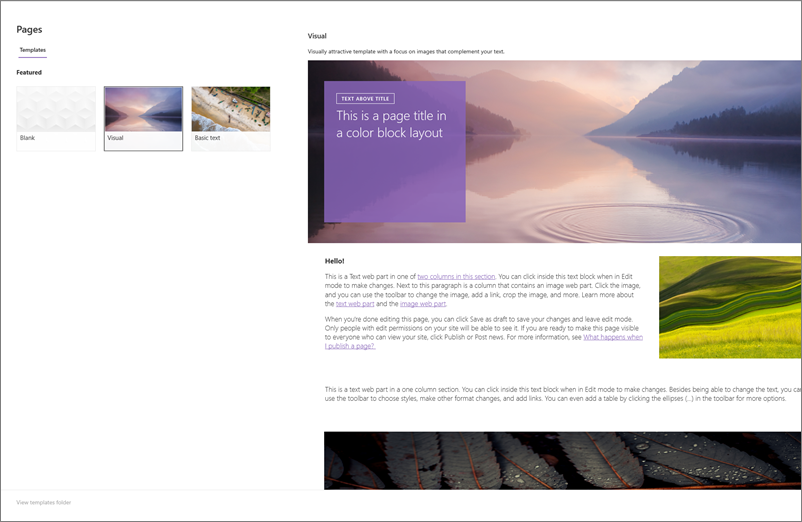
-
Vegye fel a tartalmat. Módosításokat is eszközölhet, például kijelzők hozzáadását vagy eltávolítását, kijelzők áthelyezését stb. Az ön által végrehajtott módosítások nem lesznek hatással a használni kívánt sablonra. A lapok létrehozásáról és a kijelzőkről a Modern lapok létrehozása és használata egy webhelyen SharePoint információt.
-
Ha végzett, mentse a lapot a Mentés piszkozatként gombra kattintva.
-
Ha készen áll arra, hogy a lapot mindenki számára láthatóvá tegye, aki hozzáféréssel rendelkezik a webhelyhez, kattintson a Hírek közzététele vagy a Hírek közzététele(híreknél) elemre.
Sablon létrehozása
-
Hozza létre vagy nyissa meg a sablon alapjaként használni kívánt lapot vagy hír bejegyzést. Adja hozzá vagy módosítsa a sablonban használni kívánt kijelzőt és tartalmat, mint bármelyik új lapon. A lapok létrehozásáról és a kijelzőkről a Modern lapok létrehozása és használata egy webhelyen SharePoint információt.
-
Ha a lap a kívánt módon néz ki, kattintson a lap tetején a Mentés gomb melletti lefelé mutató nyílra, majd a Mentés sablonként parancsra.
Miután mentette a sablont, az megjelenik a Sablonok munkaablak Mentés a webhelyen elem alatt.
Megjegyzések:
-
Sablont úgy is létrehozhat, hogy a sablon alapjaként használni kívánt közzétett lapra lép, és az Előléptetés gombra, majd a Mentés lapsablonként parancsra kattint.
-
A sablonlapok nem közzétettek; csak a sablonokból létrehozott lapok tehet közzétéve.
-
Egyéni sablon megnyitása a Sablon ablaktáblából
Ha egyéni sablonokat hozott létre, a Sablon ablaktáblából tényleges sablonlapra használhatja. Ezután megtekintheti vagy szerkesztheti azt.
Művelet
-
Válassza az Új, majd a Lap lehetőséget a webhely tetején. Megjelenik a Sablon ablaktábla.
-
Válassza a sablon jobb alsó részén található függőleges három pontra, majd az Ugrás sablonra lehetőséget (ezzel a sablonlapra hozzuk, ahol megtekintheti vagy szerkesztheti a sablont, és újra mentheti azt).
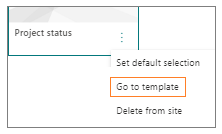
Egyéni sablon törlése a webhelyről
Ha töröl egy egyéni sablont, az véglegesen törlődik a webhelyről.
-
Válassza az Új, majd a Lap lehetőséget a webhely tetején. Megjelenik a Sablon ablaktábla.
-
Ha el szeretné távolítani a sablont a webhelyről, válassza a Törlés a webhelyről lehetőséget.
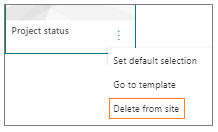
Sablon beállítása alapértelmezett kijelölésként a Sablon munkaablakban
Amikor a felhasználók az Új, majd a Lap lehetőséget választják,a Sablon munkaablakban az alapértelmezett kijelölt sablon üres. Ha a felhasználók nem választ ki másik sablont, a rendszer az üres sablont használja az új laphoz.
Ha másik sablont szeretne alapértelmezettként kijelölni, jelölje ki a kívánt sablon jobb alsó részén található függőleges három pontra, majd válassza az Alapértelmezett kijelölés beállítása lehetőséget.
Megjegyzés: Ha módosítja az alapértelmezett beállítást a Sablon munkaablakban, az a webhely minden felhasználójának megváltozik.
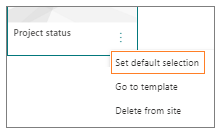
Egyéni sablonok keresésének, szerkesztésének és törlésének alternatív módja a Lapok tár használatával
A lapsablonok piszkozat állapotban tárolt lapok másolatai a Lapok tár Sablonok mappájában. A sablonlapok nem közzétettek; csak a sablonokból létrehozott lapok tehet közzétéve.
A laptár Sablonok mappáját a következővel használhatja:
-
Kattintson egy meglévő webhely vagy lap tetején az Új elemre.
-
A megnyíló Sablon ablaktábla alján válassza a Sablonok mappájának megtekintése lehetőséget.
Sablon szerkesztése
Ha szerkeszteni szeretné a sablont, nyissa meg a Lapok tár Sablonok mappájában, és kattintson a Szerkesztés gombra.
Sablon törlése
Ha törölni szeretne egy sablont, jelölje ki azt a Lapok tár Sablonok mappájában, kattintson a jobb gombbal a sablonra, és válassza a Törlés parancsot.










